WiFi-соединение стало неотъемлемой частью нашей повседневной жизни. Благодаря WiFi мы можем быстро и удобно подключаться к Интернету и обмениваться данными с другими устройствами. Если у вас есть андроид-устройство и вы хотите включить и настроить WiFi, мы предлагаем вам подробную инструкцию.
Первым шагом для включения WiFi на андроид-устройстве является открытие настроек. На большинстве устройств вы можете сделать это, просто нажав на значок "Настройки" на главном экране или открыв его через панель быстрого доступа. После этого пролистайте список настроек вниз и найдите вкладку "WiFi". Нажмите на нее, чтобы перейти к настройкам соединения.
Как только вы окажетесь в разделе "WiFi", вам будет предложено включить эту функцию. Перед вами появится переключатель, который можно перевернуть, чтобы включить или выключить WiFi. Удостоверьтесь, что переключатель находится в положении "Включено".
После включения WiFi ваше андроид-устройство начнет сканировать доступные сети. Вам будет предложено выбрать одну из них. Найдите свою домашнюю сеть в списке и нажмите на нее. Если ваша сеть защищена паролем, вам будет предложено его ввести. Введите пароль и нажмите кнопку "Подключиться". Соединение будет установлено, и вы сможете пользоваться WiFi на вашем андроид-устройстве.
Теперь, когда вы включили и настроили WiFi на вашем андроид-устройстве, вы можете пользоваться услугами Интернета, просматривать страницы на веб-сайтах, общаться в социальных сетях и многое другое, не заботясь о подключении через мобильную сеть. Не забудьте выключить WiFi, если вы не собираетесь его использовать, чтобы сэкономить заряд батареи устройства.
Надеюсь, что данная инструкция помогла вам включить и настроить WiFi на вашем андроид-устройстве. Теперь вы сможете пользоваться всеми преимуществами беспроводного соединения без каких-либо проблем. Приятного использования!
Как включить WiFi на андроид-устройстве
- Откройте настройки на своем андроид-устройстве. Обычно это значок шестеренки или шестеренки вместе с маленькими точками.
- Прокрутите список настроек и найдите секцию "Соединения" или "Сеть и интернет".
- Нажмите на "Wi-Fi" или "Беспроводные сети".
- Включите функцию Wi-Fi, переключив соответствующий переключатель в положение "Вкл".
- После включения WiFi ваше андроид-устройство начнет автоматически сканировать доступные Wi-Fi сети.
- Когда ваше устройство обнаружит доступные сети, они будут отображены в списке. Выберите нужную сеть, каснувшись ее названия.
- Если сеть требует пароль, введите его и нажмите "Подключиться".
- После успешного подключения к сети, значок Wi-Fi в верхнем статусном баре станет отображаться в виде заполненной иконки или сигнала.
- Теперь вы можете пользоваться WiFi на своем андроид-устройстве и наслаждаться доступом в интернет без ограничений!
Убедитесь, что вы разрешили своему андроид-устройству подключаться к Wi-Fi сетям и передавать данные через них. В настройках Wi-Fi также можно настроить дополнительные параметры, такие как автоматическое подключение к известным сетям или сохранение паролей. Это позволит вашему устройству автоматически подключаться к Wi-Fi сетям, когда они доступны, и не требовать повторного ввода пароля каждый раз.
Шаг 1: Открыть настройки устройства
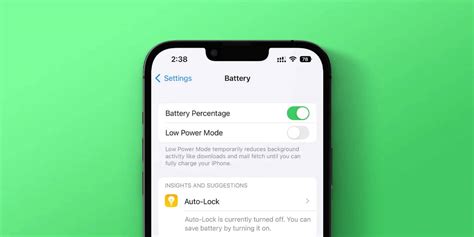
Первым шагом для включения и настройки WiFi на вашем андроид-устройстве необходимо открыть настройки. Для этого выполните следующие действия:
- Откройте меню устройства путем свайпа вниз с верхней части экрана или нажмите кнопку "Настройки" на главном экране.
- После этого откроется окно "Настройки", в котором вы найдете различные параметры и функции вашего андроид-устройства.
- Прокрутите список настроек вниз и найдите в нем раздел "Подключения" или "Сеть и интернет".
- Нажмите на этот раздел, чтобы открыть подменю с дополнительными настройками.
Теперь вы находитесь в разделе настроек, связанных с подключениями и сетью вашего устройства, где вы сможете настроить соединение WiFi и другие сетевые параметры. Переходите к следующему шагу для настройки WiFi.
Шаг 2: Найти и выбрать раздел "Сеть и интернет"
Чтобы включить и настроить WiFi на вашем андроид-устройстве, вам нужно найти и выбрать раздел "Сеть и интернет" в настройках.
Для этого прокрутите вниз по своему главному экрану и найдите значок "Настройки". Обычно он выглядит как шестеренка или шестереночки. Нажмите на этот значок для открытия меню настроек.
В меню настроек найдите раздел "Сеть и интернет". Он может быть расположен в разделе "Подключения" или иметь отдельное название, такое как "Сети" или "Интернет и сеть". Нажмите на этот раздел, чтобы продолжить.
Иногда, в зависимости от версии операционной системы Android, раздел "Сеть и интернет" может находиться в другом месте. Если вы не можете найти его, воспользуйтесь функцией поиска в настройках, чтобы быстро найти нужный раздел.
После выбора раздела "Сеть и интернет" вы попадете в меню с настройками сети и интернета. Здесь вы сможете найти и выбрать различные опции, связанные с подключением к WiFi. Если вы нашли этот раздел, переходите к следующему шагу, чтобы продолжить настройку WiFi на вашем андроид-устройстве.
Шаг 3: Включить режим WiFi
Для того чтобы использовать функцию WiFi на своем Android-устройстве, вы должны сначала включить режим WiFi. Это позволит вашему устройству обнаруживать доступные беспроводные сети и подключаться к ним.
Следуйте этим простым инструкциям, чтобы включить режим WiFi:
- Откройте "Настройки" на своем Android-устройстве. Обычно иконка настроек выглядит как шестеренка.
- Прокрутите список настроек и найдите раздел "Сети и соединения" или "Беспроводные сети и соединения".
- Нажмите на раздел "WiFi".
- На странице с настройками WiFi найдите переключатель "Вкл./Выкл.". Нажмите на переключатель, чтобы включить режим WiFi. Когда режим WiFi включен, переключатель будет выставлен в положение "Вкл." и станет зеленым цветом.
Теперь вы успешно включили режим WiFi на своем Android-устройстве. Ваше устройство теперь будет автоматически искать доступные беспроводные сети и позволит вам подключиться к ним.
Примечание: При включении режима WiFi ваше устройство может отобразить список доступных беспроводных сетей. Выберите нужную сеть и следуйте инструкциям по подключению. Если вы впервые подключаетесь к сети, вам может потребоваться ввести пароль.
Шаг 4: Подключиться к доступной WiFi-сети

После того, как вы включили WiFi на своем андроид-устройстве и настроили его параметры, вы можете подключиться к доступной WiFi-сети. Для этого следуйте инструкциям ниже:
- Откройте меню настройки вашего андроид-устройства, нажав на иконку "Настройки" на главном экране или панели уведомлений.
- В разделе "Настройки" найдите и выберите пункт "WiFi".
- Включите функцию WiFi, переключив соответствующий переключатель в положение "Включено".
- Андроид-устройство начнет сканирование доступных WiFi-сетей. Подождите некоторое время, пока будут отображены доступные сети в списке.
- Выберите из списка сеть, к которой вы хотите подключиться. Если сеть требует пароль, введите его.
- Нажмите на кнопку "Подключиться" или аналогичную, чтобы установить соединение.
- Подождите некоторое время, пока андроид-устройство установит соединение с выбранной WiFi-сетью.
Поздравляю! Теперь вы подключены к выбранной WiFi-сети. Вы можете начать пользоваться интернетом.